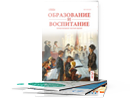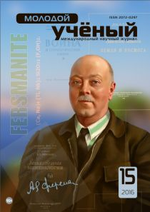Игровая графика, дизайн уровней, анимация персонажей, искусственный интеллект — все это довольно субъективные вещи, чья реализация в играх может по разному оцениваться специалистами. Однако в одном все знатоки компьютерных игр обычно единодушны: неудачный интерфейс пользователя (ИП) может легко погубить любую игру, несмотря на все ее прочие достоинства. Как утверждают известные геймдизайнеры, плохой интерфейс может испортить любую игру. Важность интерфейса не вызывает сомнений у разработчиков.
Стоит обратить внимание на то, что интерфейс игры, в сущности, состоит из двух частей. Первая — это интерфейс оболочки, представляющий собой набор различных меню: с его помощью настраиваются звук и изображение в игре, переназначаются клавиши управления, запускается сетевой режим, загружаются сохраненные игры, выполняется выход из игры и тому подобное. Вторая часть интерфейса — это внутриигровой интерфейс, то есть то, что отображается на экране во время игры.
Не меньшее значение для игры имеет и система управления. Ее нередко путают с интерфейсом пользователя из-за их тесной взаимосвязи. Часто бывает, что игрок не может справиться с управлением персонажем (или юнитом, игровой единицей, или машиной, или его не устраивают предлагаемые игрой положения камеры).
В других случаях управление организовано прекрасно, но объекты на экране реагируют на команды игрока слишком медленно или неточно.
Многие согласятся, что труднее всего сделать хороший интерфейс для спортивных игр. В случае командных игр (футбол, баскетбол, хоккей) дело осложняется еще и тем, что нужно обеспечить возможность выбора любого игрока для управления, а в некоторых играх и вовсе — одновременно давать указания остальным членам команды.
Хороший интерфейс важен для любых программных продуктов, а не только для игр. Выдающиеся игры должны быть первыми по всем показателям: интерфейсу оболочки, внутриигровому интерфейсу, графике, игровым настройкам, балансу игровых параметров, сюжету и т. д. Провал в исполнении хотя бы одного из этих элементов способен серьезно ослабить игру в целом. Нет смысла рассуждать о том, какая из частей игры важнее остальных. Выражаясь образно, интерфейс является точкой соприкосновения колес и дороги, то, что связывает игру и пользователя.
Настройки игры лучше всего оформить в виде отдельного меню или набора экранов в оболочке игры. В случае большого количества настроек это не даст игроку запутаться. Необходимо показываться только ту информацию, которая необходима в данный конкретный момент. Если определенный выбор исключает другие варианты, необходимо показать их ненужность, затенив их или вовсе убрав с экрана.
Часто разработчикам приходится сталкиваться с одной и той же проблемой: как увеличить размер игрового окна, сохранив при этом доступ ко всем командам интерфейса. Иначе говоря, дизайнеры пытаются одновременно скрыть элементы интерфейса, чтобы освободить экран, и оставить их легкодоступными.
Спрятать элементы интерфейса не составит никакого труда, если только вы не задумываетесь о том, как много действий должен сделать игрок, чтобы осуществить в игре то или иное движение. Точно так же ничего не стоит оставить все элементы интерфейса доступными, если не думать о том, какую часть экрана вы при этом займете. Поиск баланса между этими требованиями — постоянная забота дизайнеров. В начале проекта необходимо определить соотношение между реальной площадью экрана и площадью, отведенной под интерфейс. Необходимо разделить элементы интерфейса на две группы: постоянно используемые и те, что требуются реже. Первые должны быть доступны максимум за два шага (под шагом здесь понимается щелчок мышью, перетаскивание объекта мышью или нажатие клавиши). Вторые могут быть скрыты за кнопкой «Параметры» или соответствующей пиктограммой.
Каждая игра имеет уникальное управление, а значит, формулировать общие правила довольно трудно.
Тем не менее именно здесь зачастую рождается настоящее волшебство игры. Обычно применяется несколько вариантов управления: с помощью мыши, клавиатуры, джойстика, геймпада, руля и педалей. Есть и другие возможности, но большинство дизайнеров ограничиваются этим набором, чтобы сделать игру более доступной. Необходимо решить, какие устройства или их комбинации больше всего похожи на инструменты или системы управления в реальной ситуации, смоделированной в игре. Впрочем, в большинстве случаев оказывается, что ни один из компьютерных контроллеров и рядом не лежал с реальным аналогом.
Приложение класса «пошаговая стратегия» является игрой, в которой карта представлена основным элементом изображения. Игра была разработана для работы с разрешением 800x600, но игрок получит максимальную возможность для игровых действий, установив дисплей в наибольшем разрешении.
Следует учесть, что при игре в сетевом режиме, если вы не используете максимальный формат разрешения 800х600, то нижние кнопки на информационном окне могут быть скрыты. Если используется 800х600, вам необходимо переместить или скрыть нижнюю панель задач вашей системы, если она у вас имеется.
Кроме того, используемое интеллектуальное приложение разработано для работы на 24-битной кодировке цвета. При запуске 16-битной кодировки вы увидите некоторые изменения в графических иконках
Рассмотрим возможности интерфейса на примере игры DeluxeEmpire
Игровой интерфейс состоит из нескольких компонентов:
– Опции меню (The Menu options) — этот компонент поможет вам найти больше данных и выполнять различные команды игры
– Строка состояния (TheStatusBar) — данная строка дает вам актуальную информацию о происходящем в игровой сессии с вашей точки пользователя
– Информационное окно (The Information Window) — окно, которое может быть скрыто, может отображаться и отсоединяться. Оно даёт пользователю информацию о выбранной клетке поля или о выбранное единице
– Карта (TheMapViewingArea) — непосредственно на ней происходят действия
– Окна полосок прокрутки (TheMapWindowScrollBars) — данные окна появляются, когда это необходимо, чтобы помочь вам перемещаться по карте
– Окно чата (The Chat Window) — позволяет общаться с онлайн-противников и управлять онлайн-игрой
Это главная информация о текущем выбранном персонаже или квадрате, или информация о действиях на карте. Эти сообщения могут быть прокручены с помощью нажатия «+» «или «—». Существует также вариант меню для отображения важных сообщений о статусе игры, который мы записали под Display — Status Messages.
Если персонаж находится в пределах своего диапазона, то появится сообщение «ShortonFuel», что означает — «Хватает топлива». Если персонаж не был запущен, то будет появляться сообщение «AwaitingLaunchSequence», что означает — «Ожидаю запуска».
Индикатор погоды показывает текущие погодные условия на текущем квадрате (ячейке поля)
Указатель хода показывает вторичный цвет текущего активного игрока и отображает текущий номер хода. Если пометить курсором над указателем хода, то появится сообщение с подсказкой, где будут отображены данные игрока.
Кнопка «Переключение направления прокрутки мыши» появляется, когда путь на карте прокручивается, используя колесико мыши (с севера на юг). При нажатии на эту кнопку чередуется направление от Севера на Юг и с Запада на Восток. Нажатие вниз на колесико мыши примет эти изменения.
Окно карты — это активная область, где большинство команд уже приняты. Используя ввод мышкой и клавиатурой, можно вызвать несколько вариантов:
– Просмотр карты.
– Выбор персонажа на карте.
– Управление персонажем на карте.
Управление персонажем включает в себя индивидуальные задачи, передача задач персонажа, групповой выбор, перемещение и наблюдение за путем задачи, главный ход персонажа.
Зона обзора карты отображает всю видимую область отображения. Неизвестная местность отображается как «Unexplored». В зависимости от установок, карта может прокручиваться по вертикальной и горизонтальной плоскости. Есть несколько ключевых команд, которые могут быть использованы.
Кликая на квадрат, делаем его текущим. Если персонаж в данный момент на этом квадрате, то он тоже становится текущим. Двойной щелчок осуществляет ту же операцию и вызывает вкладку на информационном окне. Вкладка появляется в зависимости от типа и содержания квадрата.
Карта может быть прокручена с помощью горизонтальных и вертикальных бегунков, если доступно. Также карту можно прокрутить, используя мышь, если доступно. Вкладка статуса имеет кнопку прокрутки, которая также может быть нажата, чтобы изменить направление.
Всплывающая подсказка может быть активирована через меню дисплея, а если курсор мыши проходит над квадратом, то дополнительная информация будет отображена в подсказке.
Таким же образом, клавиатура используется для включения «режима опроса». Появится вторичный курсор, и всплывающая подсказка даст подробную информацию о текущей ячейке, в которой находится этот курсор. Используя цифры на клавиатуре для направления движения, можно подвинуть и курсор. Это симулирование щелчка мыши в квадрате с курсором опроса.
Среди возможностей карты есть масштабирование, позволяющий осмотреть больше территории или получать дополнительную информацию. В меню отображения расположены настройки масштабирования. При нажатии подходящих горячих клавиш масштабирования, можно переместиться в центр текущей выбранной области в зоне, которая просматривается. Существует горячие ключевые возможности для переключения вида с наземной перспективы, где все иконки одинакового размера, к орбитальной перспективе, где иконки, которые располагаются на земле, меньше или к рельефному виду, где не отображаются персонажи.
Самый верхний видимый персонаж всегда отображен. Для выбора достаточно просто кликнуть по нему. Двойной щелчок вызывает информационное окно. Выбор персонажа в ячейке, которая не самая верхняя, правой клавишей мыши по ней и выбор форму персонажа в «Меню активации», и этот персонаж станет в данный момент выбранным.
Управление на карте осуществляется правым кликом мыши на персонажа и выбором команды. Можем выбрать действия и команды.
Управление с помощью мыши:
- Нажимаем и удерживаем левую клавишу мыши до тех пор, пока не появится линия движения.
- Двигаем курсор в то месте, куда хотим переместить персонажа.
- Для создания средней точки следует нажать правую кнопку мыши на желаемом месте (левая клавиша не отпускается). Если нужно удалить последнюю среднюю точку, то жмем клавишу shift и правую кнопку мыши.
- Для завершения хода отпустите левую кнопку мыши.
Для повторения хода (PatrolPath) удерживайте shift перед тем, как отпустить левую кнопку мыши. Имейте ввиду, что не нужно удерживать клавишу shift пока путь персонажа не будет успешно сформирован и построен, и можно будет отпустить левую кнопку мыши. Когда ход построен, персонаж двигается вперед к нужной точке и повторяет ход. Для завершения хода нажимаем Escape.
Аналогично повторению хода, базовый наблюдательный ход может быть совершен с использованием мыши, достаточно лишь чтобы персонаж был активен в данный момент для предполагаемой базы. Проводим линию хода в нужном направлении, удерживаем клавишу Ctrl и отпускаем левую кнопку мыши.
Управление с помощью клавиатуры:
- Входим в «Режим перемещения» с помощью установленной клавиши.
- Используем клавиши перемещения для создания хода к желаемой точке.
- Создаем среднюю точку, нажимая соответствующую клавишу. Аналогично для окончания средней точки.
- Завершаем ход, выходим из «Режима перемещения».
Аналогично выполняются и остальные ходы.
Если производится ход, то его можно просмотреть, выбрав персонажа и применив опцию «Просмотр текущих задач».
Можно просмотреть текущие шаги любого дружественного персонажа на локации, выбрав в меню опцию «Показать шаги на локации». Теперь будет возможно кликнуть в любое место на карте, и ходы там будут отображены. Жмем Escape, чтобы покинуть эту опцию.
Получение указаний по заданию представляет собой средство присвоения заданий на локации, и выдачи спецификаций, которые персонаж использует на этих заданиях, если не имеет своих. Когда персонаж активен и не имеет заданий, то он проверяет есть ли соответствие с этими спецификациями. Если да, то персонаж начнет выполнение задачи. Указания создаются и изменяются с помощью выбора локации, где были выполнены задания. Затем нужно открыть вкладку «Местность» в информационном окне, и там создавать и редактировать указания. Интерфейс аналогичен вкладке «Задания». В дополнение к очереди заданий тип персонажа и его уровень определяют возможность выполнения того или иного задания.